Rechtstreeks vanaf een USB-geheugenopslagapparaat of SD-kaart afdrukken
U kunt een geheugenopslagapparaat aansluiten op de mediapoort van het apparaat en de bestanden die daarop staan afdrukken. Gebruik dit om eenvoudig externe gegevens af te drukken.

- Houd SD-kaarten en USB-geheugenopslagapparaten buiten bereik van kinderen. Als een kind per ongeluk een SD-kaart of USB-geheugenopslagapparaat inslikt, moet u onmiddellijk een arts raadplegen.

USB-geheugenopslagapparaten en SD-kaarten worden ondersteund voor direct afdrukken. Bepaalde typen USB-geheugenopslagapparaten en SD-kaarten kunnen echter niet worden gebruikt.
Het apparaat kan geen documenten van groter dan 1 GB afdrukken.
U kunt maximaal 100 bestanden selecteren binnen een totaal van 1 GB.
Als de afdruktaak van het PDF-bestand wordt geannuleerd, voert u het afdrukken uit vanuit een PDF-viewer zoals Acrobat Reader terwijl u het printerstuurprogramma gebruikt.
Afdrukbare bestandsindelingen
Bestandsindeling | Details |
|---|---|
JPEG-bestanden | Exif versie 1.0 of later |
TIFF-bestanden | Ongecomprimeerde TIFF-bestanden TIFF-bestanden gecomprimeerd volgens de MH-, MR- of MMR-methode |
PDF-bestanden | PDF versie 1.7 (compatibel met Acrobat 8.0) of eerder*1 |
XPS-bestanden | Mogelijk voor alle XPS-bestanden |
*1 Het apparaat ondersteunt de volgende functies niet: Color Space van Crypt Filter of DeviceN (meer dan acht componenten), watermerk, optionele inhoud (versie 1.6), AcroForm

Het PDF-bestand met een aangepast formaat wordt mogelijk niet afgedrukt.
Afdrukken vanaf een geheugenopslagapparaat of scantoepassing
 Druk op het Home-scherm op [Afdrukken/scannen (geheugenopslagapparaat)].
Druk op het Home-scherm op [Afdrukken/scannen (geheugenopslagapparaat)].
 Druk op het scherm Afdrukken/Scannen (geheugenopslagapparaat) op [Vanaf opslagapparaat afdruk.].
Druk op het scherm Afdrukken/Scannen (geheugenopslagapparaat) op [Vanaf opslagapparaat afdruk.].
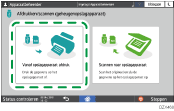
 Plaats een geheugenopslagapparaat in de mediapoort aan de zijkant van het bedieningspaneel.
Plaats een geheugenopslagapparaat in de mediapoort aan de zijkant van het bedieningspaneel.
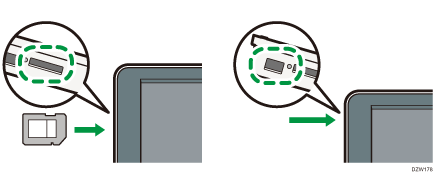
 Druk op [USB] of [SD-kaart].
Druk op [USB] of [SD-kaart].
 Selecteer het af te drukken bestand.
Selecteer het af te drukken bestand.
Bestanden op externe media worden weergegeven als pictogrammen of miniatuurafbeeldingen.
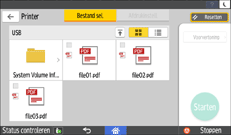
 Druk indien nodig op [Afdrukinstell.] om de instellingen van dubbelzijdig afdrukken of Afwerking op te geven.
Druk indien nodig op [Afdrukinstell.] om de instellingen van dubbelzijdig afdrukken of Afwerking op te geven.
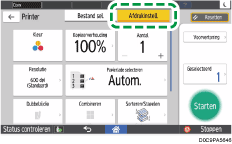
Kleur: Hier kunt u selecteren of u in kleur wilt afdrukken. Het apparaat kan een document dat zwart-wit lijkt te zijn, afdrukken in de kleurenafdrukmodus. Om een document volledig in zwart-wit af te drukken, selecteert u [Zwart-wit].
Kopieerverhouding: Hier kunt u selecteren of u in het origineelformaat wilt afdrukken of het bestand wilt vergroten of verkleinen zodat het op het papierformaat past.
Aantal: Hier kunt u het aantal kopieën invoeren.
Resolutie: Hier kunt u de resolutie van de af te drukken afbeelding selecteren.
Papierlade selecteren: Hier kunt u de papierlade selecteren.
Dubbelzijdig: Hier kunt u de openingszijde van het afgedrukte vel selecteren.
Combineren: Hier kunt u selecteren of u meerdere pagina's op een vel wilt combineren.
Sorteren/Stapelen: Hier kunt u selecteren of u in geordende sets of pagina voor pagina wilt afdrukken.
Boek: Hier kunt u de openingsrichting van de inbindfunctie Tijdschrift selecteren. U kunt de instellingen van Tijdschrift alleen opgeven als u een bestand in PDF-/XPS-formaat afdrukt.
Nieten: Hier kunt u de nietpositie selecteren.
 Druk op [Starten] om te beginnen met afdrukken.
Druk op [Starten] om te beginnen met afdrukken.
